Como usar o Adobe Photo Resizer: 3 etapas que você pode seguir
As pessoas na profissão de edição acreditam que o Photoshop mudará com precisão suas fotografias. É porque o uso desta ferramenta produziu resultados excelentes e sem erros. O Photoshop pode fazer várias operações, como aumentar a resolução, cortar a imagem, remover grãos e modificar a escala. E neste post, vamos nos concentrar em como A Adobe redimensiona uma imagem. Vamos testemunhar como alterar a escala de uma imagem apenas nas etapas abaixo.
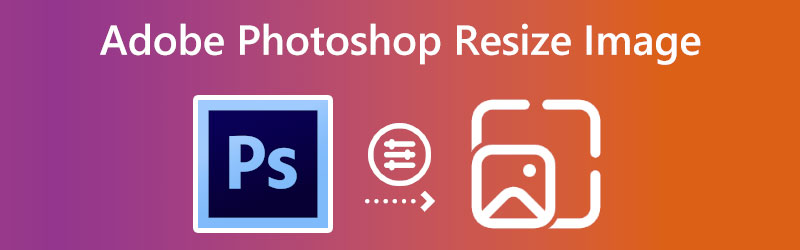

Parte 1. Como usar o Adobe para redimensionar a imagem
Aprender a redimensionar uma imagem no Photoshop é vital, pois pode ser necessário redimensionar uma camada para que ela corresponda ao seu projeto ou pode ser necessário redimensionar sua foto para caber em uma dimensão específica. Existem várias abordagens distintas que você pode adotar para fazer isso, mas algumas delas resultarão em uma imagem de qualidade pior do que aquela com a qual você começou. Certifique-se de seguir as três etapas mencionadas abaixo para garantir que a qualidade de alta resolução com a qual você começou seja preservada durante todo o processo de edição.
Passo 1: Para fazer uma seleção mais extensa em uma camada, escolha Imagem e tamanho da imagem. Tamanho da imagem tem várias opções. Primeiro, verifique o tamanho da sua imagem. Clique no menu suspenso próximo ao topo da janela para modificar as dimensões. A largura e a altura estão abaixo. Por padrão, eles correspondem ao tamanho da sua imagem. Eles podem ser redimensionados, no entanto.
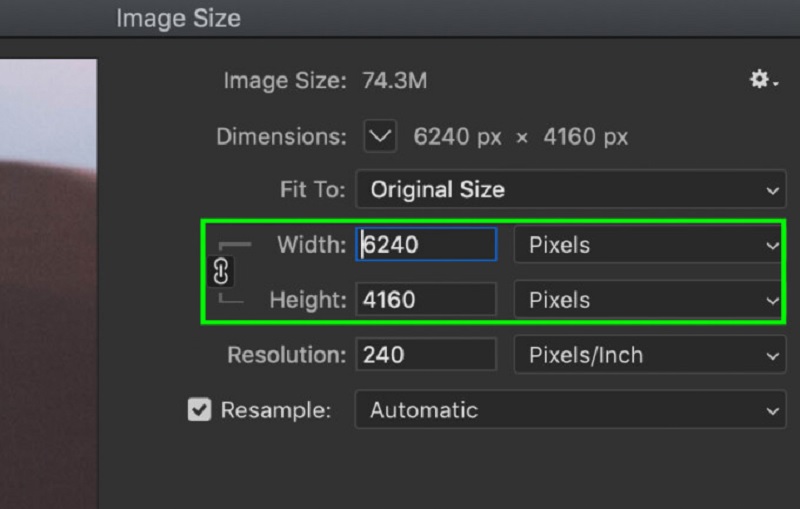
Passo 2: Para alterá-los, você precisa clicar no valor da largura ou altura e inserir o novo tamanho na caixa correspondente. Para fazer alterações neles, você precisa clicar no valor da largura ou altura e inserir o novo tamanho na caixa correspondente. Agora, dependendo da situação, talvez você nem sempre queira manter sua proporção inicial. Nesse cenário, há um ícone que se parece com um elo de corrente; você deve clicar sobre isso.
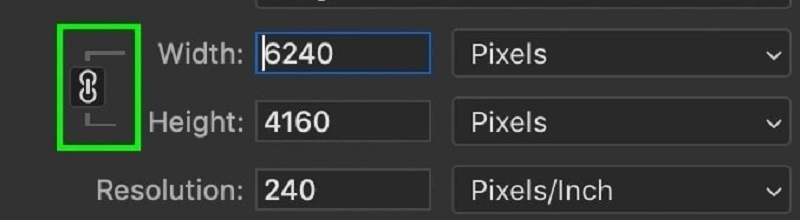
Etapa 3: finalmente, o Ajustar a A opção permite que você escolha entre várias dimensões e resoluções de imagem predefinidas. É hora de aumentar a resolução da sua imagem. aperte o Está bem botão na parte inferior do Tamanho da imagem caixa de diálogo depois de fazer todos os ajustes necessários.
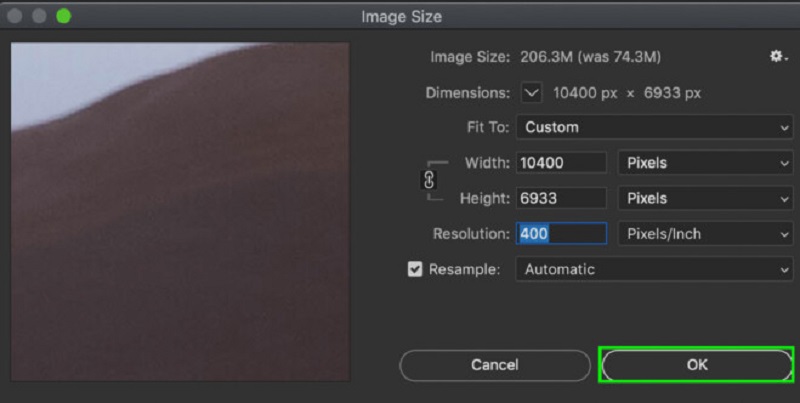
Parte 2. Maneiras alternativas de redimensionar uma imagem
1. Vídeo
Upscaler de imagem gratuito Vidmore é um aplicativo baseado na web que pode ajudá-lo a redimensionar suas imagens. Está disponível para uso gratuito. Como resultado de seu painel simples, este programa da web é excelente para iniciantes. É um ótimo recurso para quem está tendo problemas para usar o Photoshop. Como bônus, ele pode ser ampliado até oito vezes e apresentar quatro resultados diferentes. Além disso, não há necessidade de você se preocupar com a segurança de seus dados porque o Vidmore Free Image Upscaler promete que é totalmente livre de riscos de usar. Como resultado, não há motivo para você se sentir preocupado a esse respeito.
Este programa usa tecnologias de IA, que redimensionam instantaneamente uma imagem para uma escala maior, tornando-a um software ainda mais surpreendente. Além disso, com a ajuda deste programa, você poderá substituir totalmente quaisquer pixels, texturas de cores ou outros componentes que foram perdidos. Antes de usar este programa para redimensionar suas fotos, você precisará ler primeiro as instruções que o acompanham.
Passo 1: Use a barra de pesquisa do seu navegador para procurar o Vidmore Free Image Upscaler. Clicando no Enviar Imagem botão na interface de usuário principal permitirá que você carregue a imagem que deseja ampliar. Para postar uma foto de baixa qualidade, os arquivos do seu computador solicitarão que você selecione uma.
Experimente o Upscaler de imagem agora!
- Melhore a qualidade da foto.
- Amplie a imagem para 2X, 4X, 6X, 8X.
- Restaurar imagem antiga, desfocar foto, etc.

Passo 2: Depois, selecione a quantidade de ampliação que você gostaria de aplicar à foto que acabou de criar. Quando a ampliação é aumentada, a qualidade geral da imagem melhora. Você tem a opção de configurar um nível de ampliação de até 8x.
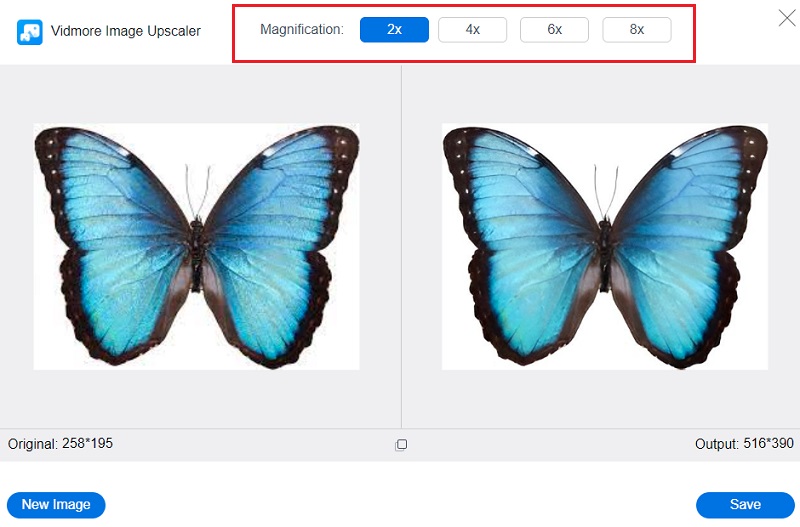
Etapa 3: Clique no Salve botão para salvar a versão atualizada de sua fotografia nas pastas apropriadas em seu computador.
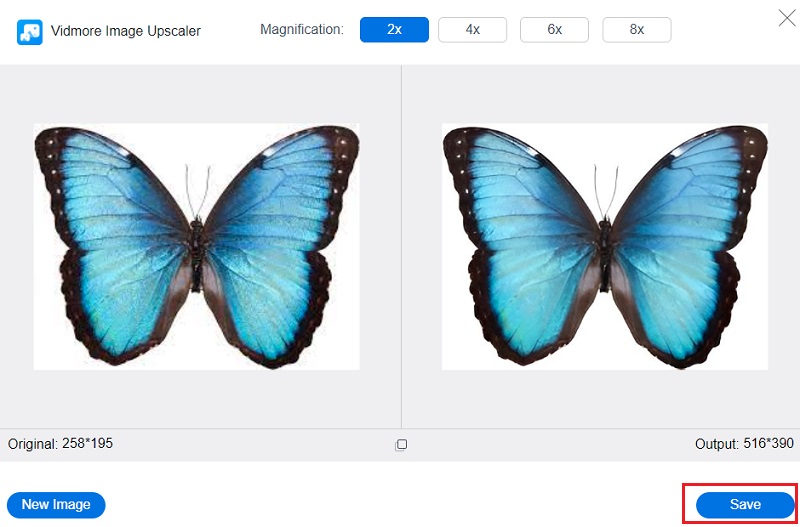
2. Seja Funky
O BeFunky se destaca como uma plataforma online única para edição de imagens, pois permite que fotógrafos iniciantes e experientes redimensionem fotos. Você pode controlar manualmente a iluminação em sua foto, o que permitirá modificar o brilho da exposição da sua fotografia. Você também pode navegar pelo aprimorador de imagem, um recurso que pode corrigir instantaneamente quaisquer problemas presentes nas fotos que você tirou. Você pode economizar tempo ao utilizar esta opção. Ele permite que você altere o tamanho da sua imagem simultaneamente.
Passo 1: Para começar, você pode importar uma imagem para o Photo Editor clicando no botão Abrir botão. Como alternativa, você pode usar a funcionalidade de arrastar e soltar da interface para importar uma imagem ainda mais rapidamente. Escolher Redimensionar da opção abaixo Editar no lado esquerdo da tela.
Passo 2: Se você deseja expandir o tamanho da sua imagem ou reduzir o tamanho da imagem, é hora de fazer os ajustes necessários na escala ou pixels da sua imagem. Para fazer isso, toque nos botões de seta localizados sob o Largura e altura cabeçalhos para alterar o tamanho pixel a pixel. Como alternativa, use as setas para cima e para baixo sob o X e Y títulos se você quiser lidar com porcentagens.
Etapa 3: Antes de redimensionar a imagem para o número apropriado de pixels, você pode verificá-la usando a função de corte para ver se está ficando deformada. Depois disso, ajuste o tamanho do pixel para obter a resolução desejada.
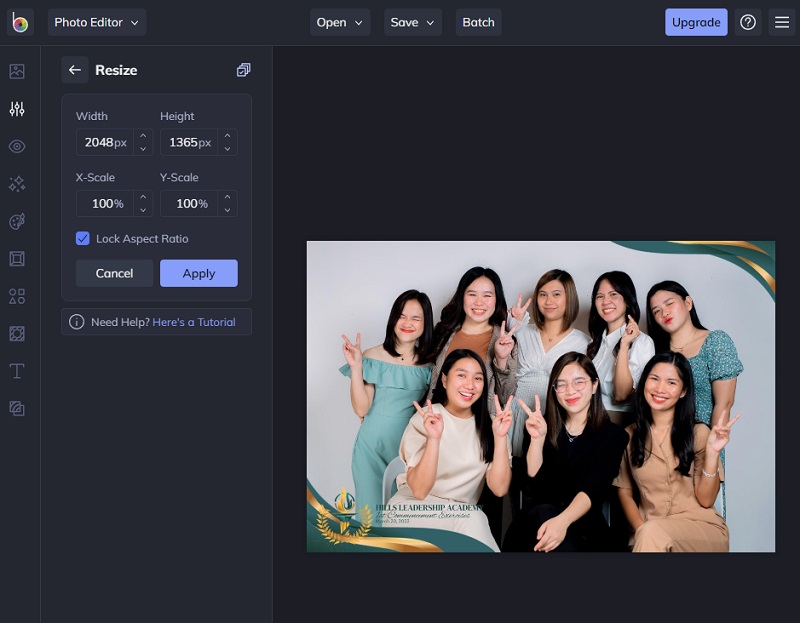
Parte 3. Perguntas frequentes sobre o Adobe Photo Resizer
Qual é o melhor tamanho de uma imagem?
Essas regiões podem incluir fotos de heróis, apresentações de slides que preenchem a tela inteira ou imagens de banner. As dimensões sugeridas para sua imagem de largura total são 2.400 pixels de altura por 1.600 pixels de largura. Isso garantirá que eles apareçam excelentes em qualquer dispositivo, independentemente de quão grande ou pequeno seja. É essencial ter em mente que vários dispositivos têm diferentes proporções, e é concebível que suas fotos sejam cortadas quando visualizadas na internet.
O tamanho da imagem é significativo e, em caso afirmativo, por quê?
O comprimento e a largura de uma imagem são referidos como suas dimensões. Você pode medir o tamanho de uma imagem usando qualquer unidade que você escolher. Embora os mais comuns para fotos online ou digitais sejam pixels, os mais comuns para fotos impressas são polegadas.
O que acontece com os pixels de uma imagem após o redimensionamento?
Não, as informações dentro de cada pixel da imagem são alteradas sempre que suas dimensões são alteradas.
Conclusões
Para com sucesso redimensione sua imagem no Adobe Photoshop, fique de olho no guia acima, e você nunca errará. Mas, além do Adobe Photoshop, as ferramentas online também podem redimensionar imagens. Você pode escolher na lista de alternativas acima.


